
Các trình duyệt hiện đại của chúng ta tốt hơn nhiều so với tổ tiên của chúng trong việc bảo vệ chúng ta khỏi các lỗ hổng bảo mật và các mối nguy hiểm trực tuyến, nhưng những trình duyệt lớn không phải lúc nào cũng tuyệt vời khi quan tâm đến quyền riêng tư của bạn. Firefox là một trong những trình duyệt tốt hơn về mặt này, với một số tính năng chống theo dõi phù hợp, nhưng bạn vẫn có thể cần phải có một số tiện ích bổ sung để tăng cường các biện pháp bảo vệ quyền riêng tư đó.
Các tiện ích bổ sung sau cho trình duyệt Firefox có thể giúp bạn điều đó. Dưới đây là một số mục yêu thích của chúng tôi sẽ chặn tất cả những thứ vô nghĩa trực tuyến mà bạn không muốn có bất kỳ phần nào.
Mục lục
1. ClearURLs
Một ứng dụng rất đơn giản gần đây đang ngày càng trở nên phổ biến, ClearURLs tự động xóa các phần tử theo dõi được đưa vào vô số URL trên các trang web khác nhau.
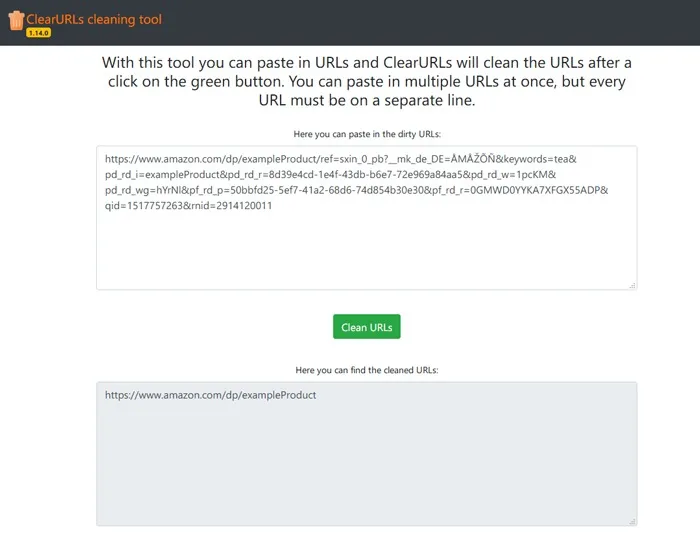
Bạn có thể thường xuyên phát hiện mã theo dõi trong một URL khi URL quá dài và có vô số thứ vô nghĩa trong đó (như dấu ‘=’, dấu chấm hỏi và những thứ khác). Tiện ích mở rộng này cắt bỏ tất cả phần theo dõi của URL, cắt nó xuống chỉ những gì bạn cần để thực sự duyệt qua trang web.
Với hơn 250 quy tắc chặn theo dõi, đưa vào theo dõi, Google sẽ viết lại kết quả tìm kiếm để bao gồm các yếu tố theo dõi và nhiều chức năng khác. Đó là điều cần phải có đối với những người ưu tiên quyền riêng tư.
2. LocalCDN
Mặc dù DecentralEyes là trụ cột lâu đời của cộng đồng quyền riêng tư của Firefox, nhưng trong thời gian gần đây, ngày càng có nhiều người chuyển sang LocalCDN . Đó là một bản fork cập nhật hơn của Decentraleyes, cái mà gần đây đã không thấy nhiều bản cập nhật.

Vậy LocalCDN để làm gì? Nói một cách đơn giản, nó mô phỏng các khung phân phối nội dung khác nhau, chặn lưu lượng truy cập trực tuyến của họ và thay thế nó bằng các tài nguyên cục bộ được lưu trữ trong tiện ích mở rộng. Điều này có nghĩa là các trang web như Google và Facebook không thể theo dõi thói quen duyệt web của bạn giữa các trang web.
LocalCDN cũng hỗ trợ nhiều nội dung và CDN hơn, có nghĩa là các tính năng bảo vệ quyền riêng tư của nó vươn xa hơn so với phiên bản tiền nhiệm.
3.HTTPS Only (Thay thế HTTPS mọi nơi)
Vào năm 2020, Firefox 83 đã thêm một chế độ chỉ HTTPS đáp ứng nhiều chức năng giống như phần mở rộng HTTPS Everywhere. Cụ thể, điều này cố gắng kích hoạt giao thức HTTPS đầy đủ trên các trang web thậm chí có hỗ trợ HTTPS hạn chế. Bằng cách này, bạn có thể chắc chắn rằng khi bạn nhập thông tin nhạy cảm vào một trang web, thông tin của bạn sẽ không được mã hóa ở bất kỳ thời điểm nào.
Bạn có thể kích hoạt nó bằng cách đi tới “Settings -> Privacy & Security”, sau đó cuộn xuống dưới cùng và chọn “Enable HTTPS-Only Mode in all windows”.
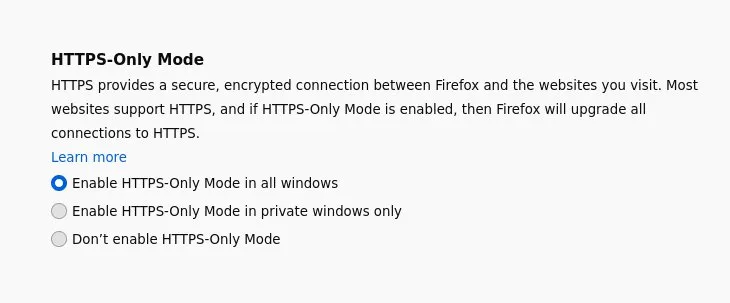
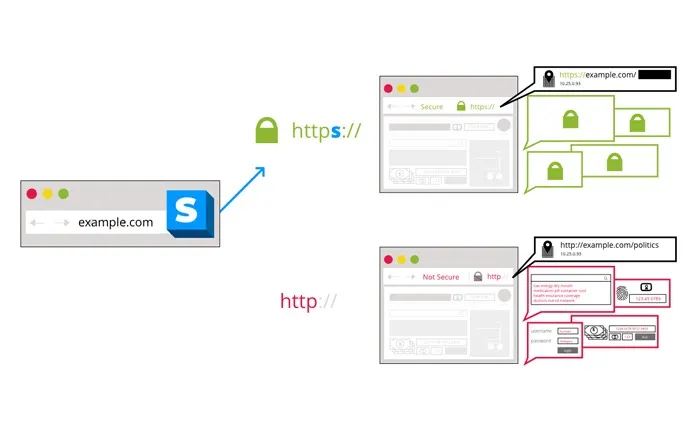
Nếu bạn muốn sử dụng một tiện ích bổ sung thay thế (mỗi tiện ích của riêng chúng!), Bạn vẫn có thể cài đặt HTTPS Everywhere , thực hiện nhiều chức năng giống như Chế độ chỉ HTTPS của Firefox.
4. Tự động xóa cookie
Cookie nghe có vẻ ngọt ngào, nhưng chúng là một trong những thứ thu hút sự riêng tư nhất trên Internet. Họ thường không bất chính, nhưng những người có ý thức về quyền riêng tư không thích họ. Cookie là những gói dữ liệu nhỏ mà một trang web gửi đến và đi từ các cửa hàng trên PC của bạn – ngày này theo dõi hoạt động của bạn trên trang web mà nó liên quan.

Nó có thể hữu ích, chẳng hạn như ghi nhớ những mặt hàng bạn đã thêm vào giỏ hàng của mình, nhưng “cookie theo dõi” cũng có thể xây dựng hồ sơ về thói quen trực tuyến của bạn – điều mà bạn có thể không muốn.
Cookie AutoDelete là một tiện ích mở rộng giải quyết vấn đề này bằng cách cho phép bạn kiểm soát hoàn toàn các cookie của mình. Theo mặc định, nó sẽ tự động xóa tất cả cookie khi bạn đóng một trang hoặc tab nhất định. Bạn cũng có thể đưa cookie vào danh sách trắng mà bạn muốn giữ lại, giúp bạn kiểm soát chặt chẽ việc theo dõi trực tuyến.
5. Những điều cơ bản về quyền riêng tư của DuckDuckGo
DuckDuckGo Privacy Essentials là một tiện ích mở rộng trình duyệt được tạo bởi chính những người đứng sau DuckDuckGo. Nó có thể:
- Tự động chặn các trình theo dõi của bên thứ ba gắn vào trình duyệt của bạn khi bạn truy cập một trang web để theo dõi các chuyển động của bạn sau đó.
- Buộc các trang web sử dụng kết nối HTTPS khi có sẵn.
- Hiển thị cho bạn Cấp độ riêng tư cho mỗi trang web bạn truy cập.

Mặc dù không có tính năng nào trong số đó là các tính năng mang tính cách mạng, nhưng đó là một giải pháp đơn giản đến mức đáng kinh ngạc cho những ai muốn tương đương với nút chuyển “Privacy: ON” trong trình duyệt của họ.
6. NoScript
JavaScript chịu trách nhiệm về nội dung động mà bạn thấy trực tuyến, như video, hoạt ảnh, thư viện hình ảnh, giỏ hàng, v.v. Tuy nhiên, nó cũng ẩn sau nhiều thứ mà chúng ta không muốn, như quảng cáo, theo dõi cách chúng ta sử dụng một trang web hoặc thậm chí khai thác lỗi trong trình duyệt của chúng ta để có quyền truy cập vào dữ liệu trong máy tính của chúng ta.
Đó là lý do tại sao NoScript là một trong những tiện ích mở rộng đáng để thêm vào trình duyệt của bạn vì nó cho phép bạn bật hoặc tắt hỗ trợ cho các tập lệnh đó một cách có chọn lọc.
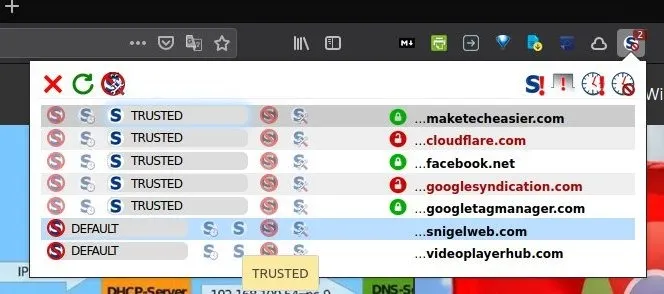
Hãy lưu ý rằng việc sử dụng nó có thể hơi khó chịu vì nó quá hăng hái. Nó cũng chặn những thứ bạn muốn, khiến một số trang web yêu thích của bạn không thể nhận dạng được cho đến khi bạn đưa chúng vào danh sách trắng. Tuy nhiên, đó là một cái giá nhỏ phải trả cho quyền riêng tư của bạn và vấn đề sẽ gần như biến mất khi bạn sử dụng nó nhiều hơn.
7. uBlock Origin
Nhẹ hơn về tài nguyên và hiệu quả hơn nhiều lựa chọn thay thế, uBlock Origin có thể giúp bạn loại bỏ tất cả các phần mềm không mong muốn khỏi các trang web bạn truy cập.

Như mô tả của nó cho biết, nó không phải là “trình chặn quảng cáo” mà là “trình chặn nội dung phổ rộng”. Điều này có nghĩa là ngoài việc làm cho quảng cáo và mã theo dõi biến mất, nó còn cho phép bạn loại bỏ có chọn lọc các phần tử trang hoặc nội dung khác mà bạn không thích.
8. Badger riêng tư
Một tiện ích mở rộng chống theo dõi tuyệt vời khác, Privacy Badger hoạt động khác với hầu hết các tiện ích mở rộng cùng thời. Thay vì dựa vào danh sách các trang web “tốt” và “xấu” được xác định trước, nó đang cố gắng khám phá các trình theo dõi dựa trên hành vi của chúng.
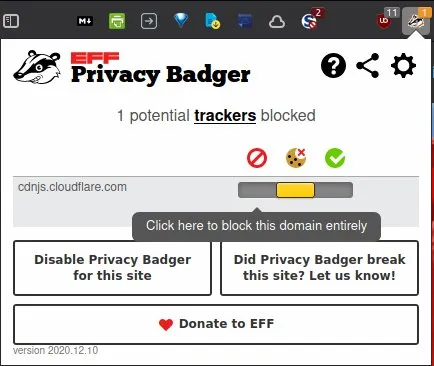
Privacy Badger rất dễ sử dụng. Khi một trang web không hiển thị như bình thường, bạn bắt đầu bật từng thứ mà nó đã chặn.
Khi bạn tìm thấy những gì bạn cần để trang web hiển thị chính xác, bạn lại tắt mọi thứ khác.
9. Decentraleyes
Chúng ta nên nói trước điều này bằng cách nói rằng sự phát triển dường như đã dừng lại trên tiện ích mở rộng này, điều này đã truyền cảm hứng cho nhà phát triển LocalCDN đẩy mạnh và tạo ra một phiên bản cập nhật hơn của nó. Nếu quá trình phát triển Decentraleyes tiếp tục đình trệ, chúng tôi sẽ xóa nó khỏi danh sách và tại thời điểm này, bạn nên sử dụng LocalCDN để thay thế.
Những gã khổng lồ web không cần sử dụng các trình theo dõi điển hình trong trình duyệt của bạn để theo dõi mọi hành động của bạn. Thay vào đó, họ cung cấp nội dung mà người khác dựa vào, chẳng hạn như thư viện JavaScript, phông chữ và “nút tương tác”, qua đó họ có thể thấy máy tính của bạn ping đến họ.

Về mặt lý thuyết, bạn cũng có thể chặn loại nội dung đó, nhưng các trang web dựa vào nó sẽ trông bị hỏng. Vì không có cách nào để giải quyết vấn đề này, DecentralEyes đã tìm ra một cách để tránh nó: sao chép nội dung cần thiết.
Bằng cách cung cấp các bản sao cục bộ của nội dung, trình duyệt của bạn không cần phải tìm kiếm nó ở nơi khác, vì vậy nó sẽ không ping đến Google, Microsofts và Baidu của thế giới của chúng ta bất cứ khi nào bạn truy cập một cái gì đó như một ứng dụng web dựa trên jQuery.
Cài đặt quyền riêng tư của Firefox
Ngoài việc sử dụng các tiện ích mở rộng của bên thứ ba, bạn cũng nên xem xét các tùy chọn bảo mật của riêng Firefox để bảo vệ quyền riêng tư trực tuyến của mình. Nhấp vào nút hamburger ở trên cùng bên phải của trình duyệt, chọn Tùy chọn và truy cập vào phần sau:
Trang chủ
Chọn Trang chủ từ menu bên trái, sau đó tắt bất kỳ thứ gì liên quan đến Pocket, cũng như Đoạn mã. Bằng cách này, Firefox sẽ không cố cung cấp cho bạn nội dung của họ.

Tìm kiếm
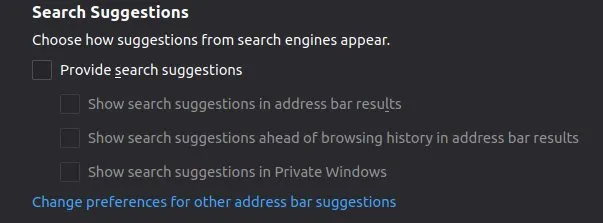
Trong danh mục tùy chọn Tìm kiếm, hãy tắt tất cả Đề xuất Tìm kiếm để tránh gửi mọi thứ bạn nhập vào thanh địa chỉ tới công cụ tìm kiếm đang hoạt động của trình duyệt.
Quyền riêng tư & Bảo mật
Di chuyển đến nhóm Quyền riêng tư & Bảo mật và đặt Bảo vệ theo dõi của bạn thành “Strict – Nghiêm ngặt”. Thay vào đó, bằng cách chọn Custom – Tùy chỉnh, bạn có nhiều quyền kiểm soát hơn về những gì trình duyệt của mình sẽ chặn, nhưng chúng tôi sẽ không đi sâu vào chi tiết hơn vì đó là toàn bộ hướng dẫn về nó.
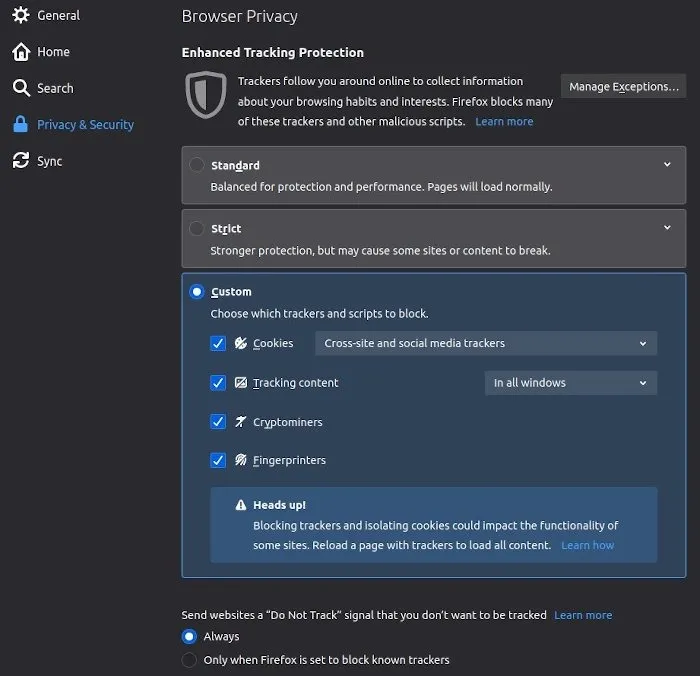
Đặt tùy chọn “Do Not Track – Không theo dõi” thành Luôn luôn và ở trên Thanh địa chỉ, tắt “Search engines – Công cụ tìm kiếm” để tránh gửi các tổ hợp phím của bạn đến công cụ tìm kiếm đang hoạt động.
Nếu bạn không quan tâm đến việc giúp Mozilla cải thiện Firefox (bằng cách chia sẻ với họ cách bạn sử dụng nó), hãy tắt mọi thứ trong “Firefox Data Collection and Use – Thu thập và sử dụng dữ liệu Firefox”.
Đảm bảo mọi thứ trong Bảo mật được bật và vui lòng xem phần còn lại của các tùy chọn trên trang này. Những điều đó cho phép bạn kiểm tra (và xóa) các cookie được lưu trữ, cấp và thu hồi quyền truy cập vào vị trí, máy ảnh và micrô của bạn hoặc buộc sử dụng HTTPS trong tất cả các cửa sổ.
Đồng bộ hóa
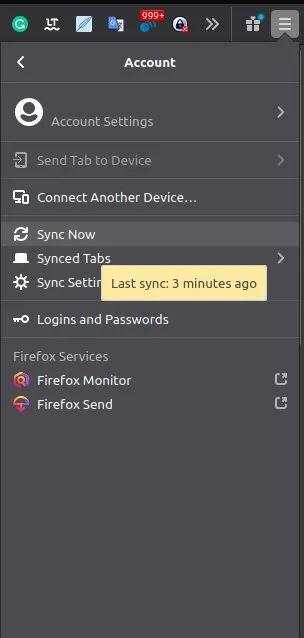
Đó là một tính năng hữu ích và Mozilla không cho chúng tôi lý do để không tin tưởng nó. Tuy nhiên, nếu bạn hoang tưởng về khả năng bảo mật của mình, bạn không nên sử dụng tính năng Đồng bộ hóa tích hợp của Firefox. Ngoài ra, bạn có thể chọn đồng bộ hóa Tiện ích bổ sung và tùy chọn của mình nhưng bỏ qua Dấu trang, Lịch sử, Tab đang mở và Thẻ tín dụng.
